Tomcat部署项目的方式
目录
1、Tomcat发布项目的方式
方式1: 直接把项目发布到webapps目录下
方式2:项目发布到ROOT目录
方式3:虚拟路径方式发布项目
方式4:(推荐)虚拟路径,另外的方式!
方式5:发布多个网站
1、Tomcat发布项目的方式
方式1: 直接把项目发布到webapps目录下
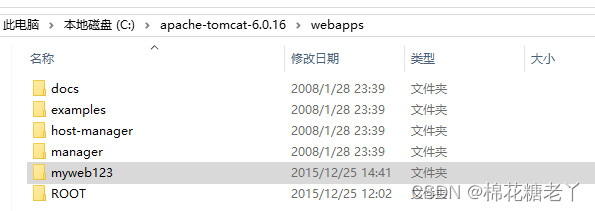
访问:http://localhost:8080/myweb123/文件夹中资源
方式2:项目发布到ROOT目录
访问时候, 地址栏后面直接下ROOT里面的页面资源即可!不要写项目名称!
http://localhost:8080 /文件夹中资源
| Web.xml |
| <?xml version="1.0" encoding="ISO-8859-1"?> <web-app xmlns="http://java.sun.com/xml/ns/javaee" xmlns:xsi="http://www.w3.org/2001/XMLSchema-instance" xsi:schemaLocation="http://java.sun.com/xml/ns/javaee http://java.sun.com/xml/ns/javaee/web-app_2_5.xsd"> // 这里配置的页面,就是默认访问的页面 <welcome-file-list> <welcome-file>1.html</welcome-file> <welcome-file>index.htm</welcome-file> <welcome-file>index.jsp</welcome-file> </welcome-file-list> </web-app> |
| http://localhost/1.html http://localhost/index.htm 因为配置了访问起始页,所以可以省略页面名称: http://localhost/ |
方式3:虚拟路径方式发布项目
项目地址:F:\NewProject
Tomcat地址:C:\apache-tomcat-6.0.16
解决问题? 如何把项目发布到tomcat下!
解决方式:tomcat/conf/server.xml
| <Host name="localhost" appBase="webapps" unpackWARs="true" autoDeploy="true" xmlValidation="false" xmlNamespaceAware="false"> <Context path="/xxx" docBase="F:\NewProject"/> </Host> |
path: 指定虚拟路径名称,即访问的路径!
docBase: 指定虚拟路径对应的项目真实绝对路径!
举例:
http://localhost:8080/xxx/images/6.jpg
应用场景:
在部署项目时候,tomcat所在目录磁盘空间不够的情况,需要把项目放到其他磁盘,此时还需要进行项目发布,就可以使用虚拟路径的方式!
缺点:
- server.xml 是tomcat自带的服务器配置文件!一般最好不要修改!
- 服务器启动肯定会加载server.xml, 如果修改,必须重启!
方式4:(推荐)虚拟路径,另外的方式!
项目地址:F:\NewProject
Tomcat地址:C:\apache-tomcat-6.0.16
虚拟路径配置:
C:\apache-tomcat-6.0.16\conf\catalina\localhost\xxx.xml
catalina/localhost 目录如果没有,需要新建!
xxx.xml 文件名就是虚拟路径,就是访问项目地址!
xxx.xml内容: <Context docBase="F:\NewProject"/>
访问:
http://localhost:8080/xxx/1.html
方式5:发布多个网站
现在访问地址:http://localhost:8080/xxx/images/6.jpg
http://localhost
希望访问地址:http://www.163.com:8080/xxx/1.html
网易
准备:
- host文件
- server.xml文件
实现:
- 站点目录: (相当于另外一个wabapps,在tomcat之外)
- G:\webapps_163\项目
- server.xml
| 增加一个Host节点 |
| <Host name="www.163.com" appBase="G:\webapps_163" unpackWARs="true" autoDeploy="true" xmlValidation="false" xmlNamespaceAware="false"> </Host> |
意味着,
http://www.163.com:8080/web163
“web163” 会去到G:\webapps_163去找项目web163
3. host文件
增加一个域名的本机解析
127.0.0.1 www.163.com
4. 访问
http://www.163.com:8080/web163
